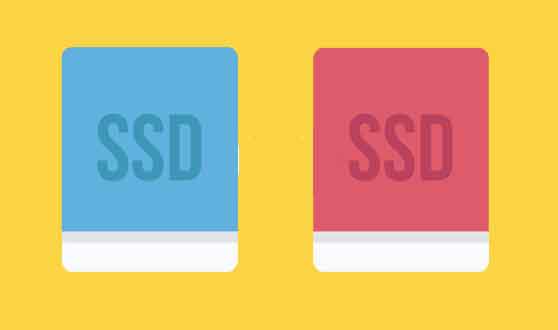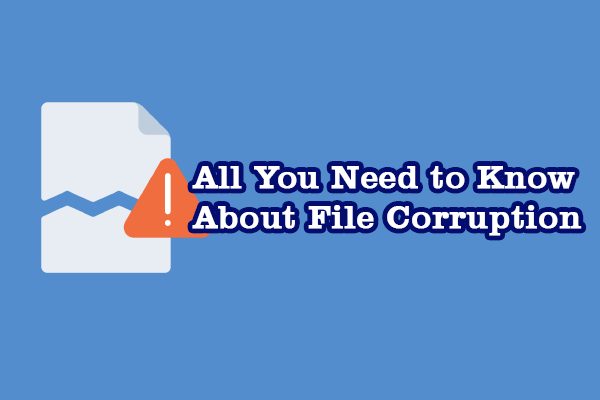14 лучших советов и приемов iOS 14

IPhone – более простое и интуитивно понятное устройство, чем другие смартфоны. Но за экраном работает множество замечательных функций, облегчающих ваше время. Последнее обновление iOS 14 принес ряд дополнительных функций, таких как виджеты и библиотека приложений.
Но не все функции впечатляют. Вот несколько свежих советов и приемов iOS14, которые могут стать вашими любимыми.
1. Компактность требует больше места на экране.
Прежде чем мы забудем, телефон предназначен для звонков. Но смартфоны делают гораздо больше. Поэтому в последней версии iOS для всех звонков выбран компактный баннер, который не занимает весь экран.
Входящие телефонные и видеозвонки могут отображаться в полноэкранном режиме, как и раньше, или ограничиваться баннером. Последний позволяет вам продолжать делать что-то на экране, прежде чем отвечать на телефонный звонок.
Выберите «Настройки»> «Телефон»> «Входящие вызовы»> «Баннер» или «Во весь экран».
2. 3D-сенсор, который экономит время.
Сгруппировав похожие приложения в аккуратные папки, вы можете сэкономить один или два щелчка мышью с помощью 3D Touch. Когда вы видите папку со значком уведомления, вы можете перейти непосредственно к приложению с уведомлением внутри этой папки.
Нажмите на папку, и в меню 3D Touch отобразится название приложения с уведомлением. Коснитесь его, чтобы открыть приложение.
Вы можете изменить чувствительность 3D Touch, выбрав «Настройки»> «Основные»> «Универсальный доступ»> «3D Touch».
3. Картинка в картинке для лица.
FaceTime «Картинка в картинке» значительно упрощает многозадачность во время звонка FaceTime или во время просмотра видео. Окно вызова или видео уменьшится в размере, и вы сможете получить доступ к любому другому приложению с главного экрана. Измените размер окна видео или перетащите его в любое место экрана во время работы в другом приложении.
4. Делайте подписи к фотографиям.
Подпись может помочь вам добавить контекст к вашим фотографиям. Перейдите в раздел «Фотографии» и выберите фотографию. Прокрутите вверх и напишите подпись.
5. Скройте скрытый альбом.
Какая польза от скрытого альбома в вашей галерее, если он виден? iOS14 имеет возможность действительно скрыть альбом с помощью простого переключателя.
Выберите «Настройки»> «Фото»> «Скрытый альбом». Переведите переключатель в положение «выключено», и альбом исчезнет в вашей галерее. При его включении он снова появится.
6. Используйте кнопку громкости, чтобы стрелять быстро.
Небольшая настройка кнопок громкости, и вы сможете лучше снимать спонтанные снимки или видео. Нажмите кнопку увеличения громкости, чтобы сделать быстрое фото в режиме серийной съемки. Нажмите кнопку уменьшения громкости, чтобы снять видео. Держите ее нажатой во время съемки.
Но как включить этот скрытый трюк в iOS 14, который превращает физическую кнопку в кнопку спуска затвора камеры?
- Перейдите в «Настройки»> «Камера».
- Включите опцию Use volume up for burst.
Это может быть лучше (и быстрее), чем перетаскивание кнопки спуска затвора по экрану в приложении iPhone Camera.
7. Проведите пальцем вверх и вниз, чтобы быстро установить будильник.
Приложение «Часы» немного изменилось, а будильник стал меньше. Вам может не понравиться, что большое колесо прокрутки больше не доступно. Вместо этого есть окошко со счетчиком времени. Это кажется нелогичным, но это маленькое окошко также работает как старое колесо прокрутки, которое позволяет вам устанавливать время.
Вы можете установить время двумя способами после нажатия, чтобы добавить новый будильник или отредактировать существующий.
- Используйте цифровую клавиатуру, чтобы быстро ввести сигнал тревоги.
- Коснитесь времени, чтобы выбрать его. Когда он станет оранжевым, вы можете провести пальцем по экрану, как старое колесо прокрутки, чтобы выбрать время. Итак, сделайте то же самое с минутами.
Клавиатура – самый быстрый способ ввести время (или использовать Siri). Но также полезно знать о другом варианте.
8. Коснитесь задней панели телефона, чтобы выполнять действия быстрее.
Представьте себе: простое двойное или тройное касание задней панели телефона помогает быстро выполнять действия на вашем iPhone. Функция Back Tap – это инструмент специальных возможностей, но вы можете настроить его для управления телефоном.
- Откройте «Настройки»> «Специальные возможности».
- Коснитесь.
- Прокрутите вниз и выберите Back Tap.
- Нажмите «Двойное касание» или «Тройное касание», чтобы выбрать действие. Например, можно сделать снимок экрана двойным касанием.
Совет: вы можете настроить Back Tap с пользовательскими ярлыками для еще более мощной автоматизации.
9. Измените браузер по умолчанию.
Safari уже давно является браузером по умолчанию на устройствах iOS. Теперь вы можете изменить браузер на Chrome, Edge или DuckDuckGo.
Зайдите в Настройки> [Browser]> Предварительно установленный браузер приложений
Совет: Вы также можете изменить почтовый клиент по умолчанию на Apple Mail или Outlook.
10. Поделитесь приблизительным местоположением для уединения.
Некоторые приложения не будут работать без информации о вашем местоположении. Но теперь вы можете контролировать свою конфиденциальность, сообщая приблизительное местоположение, а не свое точное местоположение. Для некоторых приложений этого может быть достаточно.
- Откройте «Настройки»> «Конфиденциальность»> «Службы геолокации».
- Выберите приложения в списке «Поделиться моим местоположением» и проверьте их разрешение на местоположение. Отключите опцию «Точное местоположение» для любого приложения, которому вы не хотите отправлять свое точное местоположение.
11. Повышенная безопасность с подсказкой пароля.
Функция «Советы по безопасности» похожа на проверку всех паролей, хранящихся на iPhone. Он уведомит вас, когда ваш пароль появится при подозрении на утечку данных. Функция безопасности смартфона также предложит вам изменить общие, легко угадываемые пароли.
Чтобы включить эту функцию, перейдите в: Настройки> Пароли> Советы по безопасности> Обнаружение взломанных паролей.
12. Оставайтесь в безопасности с уведомлениями об экспозиции.
Благодаря пандемии Covid, Apple сделала уведомления о воздействии стандартной частью iPhone. Это функция активации (начиная с iOS 13.6) в странах, где она поддерживается местными органами здравоохранения. Вам не нужно загружать сторонние приложения для отслеживания контрактов и беспокоиться о конфиденциальности данных.
- Открыть настройки.
- Прокрутите список вниз и коснитесь Уведомления об экспозиции.
- Нажмите «Включить уведомления о воздействии», чтобы получить доступ к этой функции.
- Нажмите «Продолжить» и проверьте, доступен ли он в вашей стране.
- Отключите оповещения о доступности, если вы не хотите знать, когда в вашем регионе доступен поиск контактов.
13. Улучшите свои языковые навыки с помощью приложения “Переводчик”.
С приложением Apple Translator вы не запутаетесь в (иностранных) словах. Вы можете использовать его для перевода текста и речи на любой из поддерживаемых языков. Для загружаемых языков не требуется подключение к Интернету.
Синтезированный голос может произносить целые предложения и может быть полезным инструментом для изучения произношения на иностранном языке. Также сохраните сложные слова или те, которые вы будете использовать чаще всего, в «Избранное».
Этот Статья службы поддержки Apple объясняет все функции приложения, которое теперь является жизнеспособной альтернативой Google Translate.
14. Путешествуйте с Apple Guides
Исследуйте новые места с гидами Apple на Картах. Выбранные гиды предлагают советы по всем горячим точкам в выбранных городах. Вы можете сохранить руководства и вернуться к ним позже, поскольку они будут часто обновляться.
Другие скрытые функции
Хотите узнать больше о скрытых функциях iPhone? Настройки iPhone – это то, что вам нужно. Мы рассмотрели лишь некоторые из них, которые помогут повысить продуктивность и безопасность с устройством в кармане. Расскажите нам о любых других советах или приемах iOS 14, с которыми вы столкнулись.